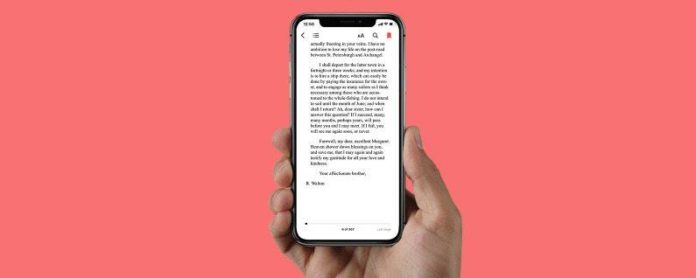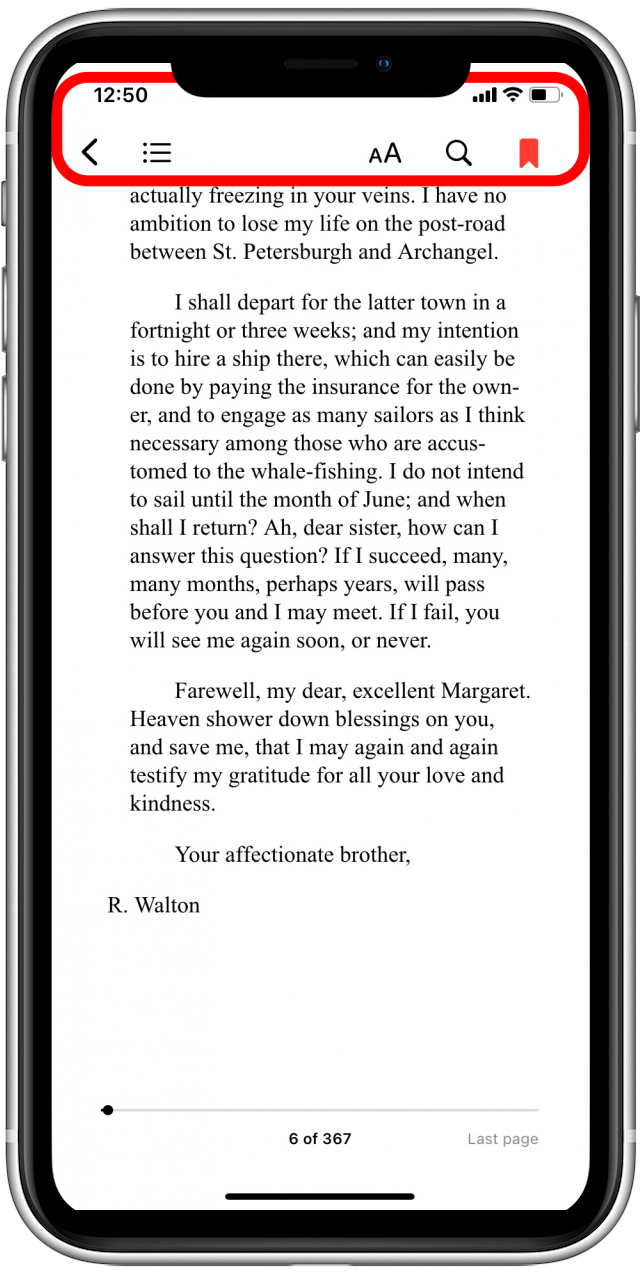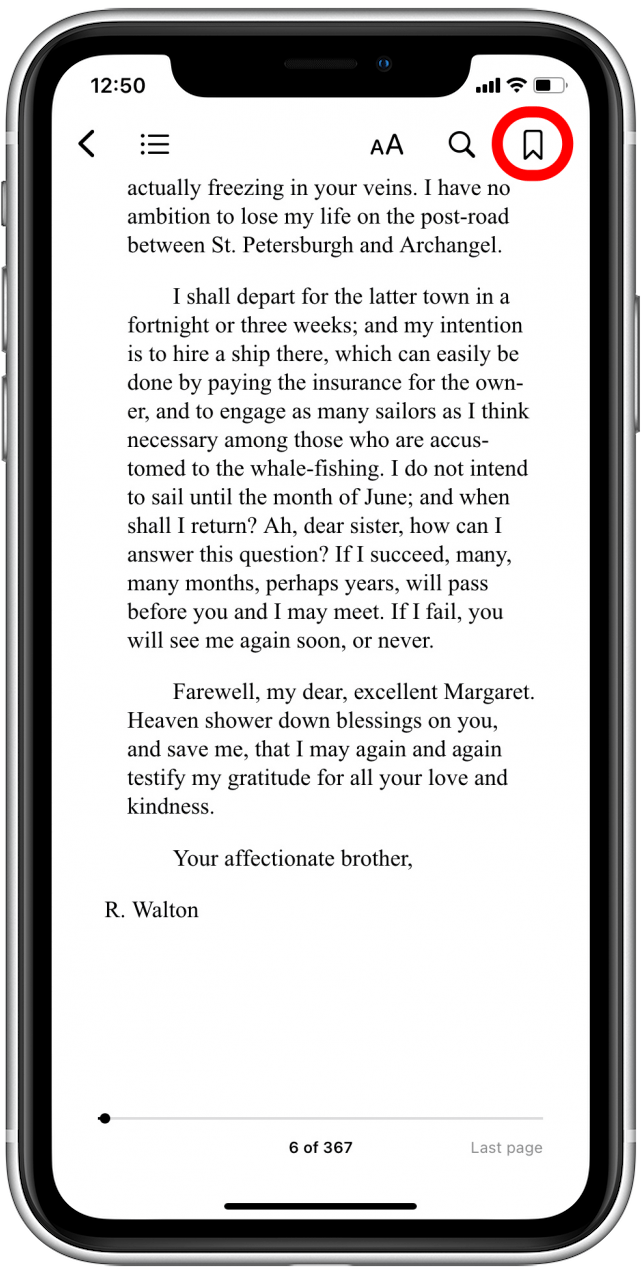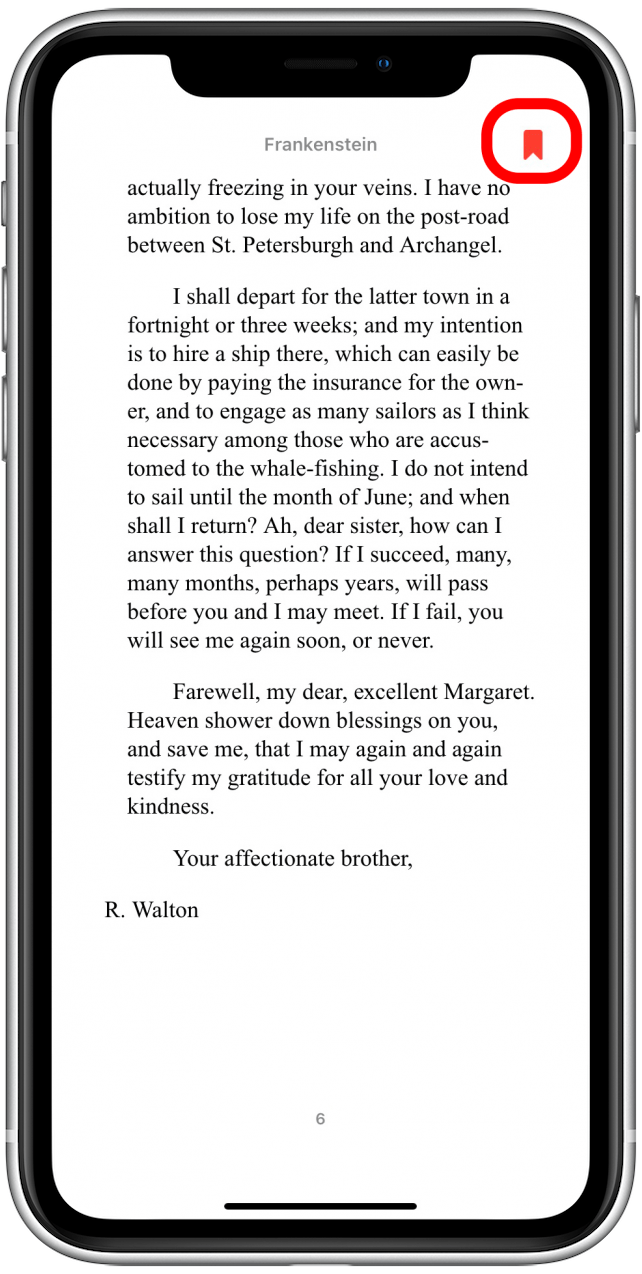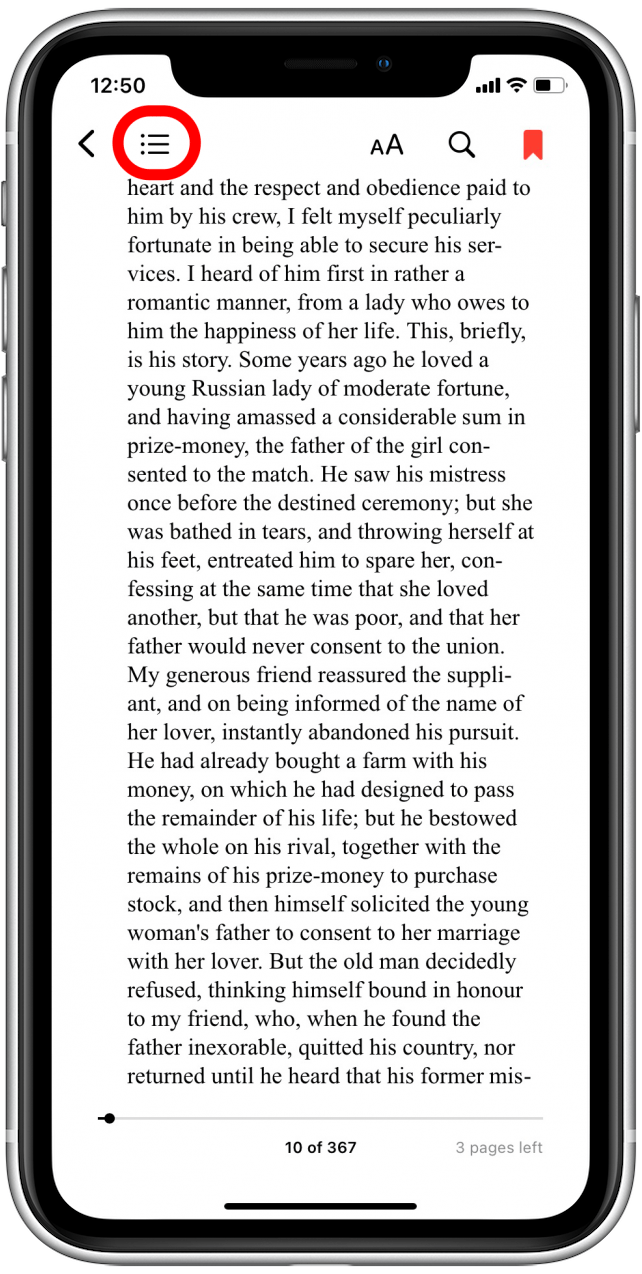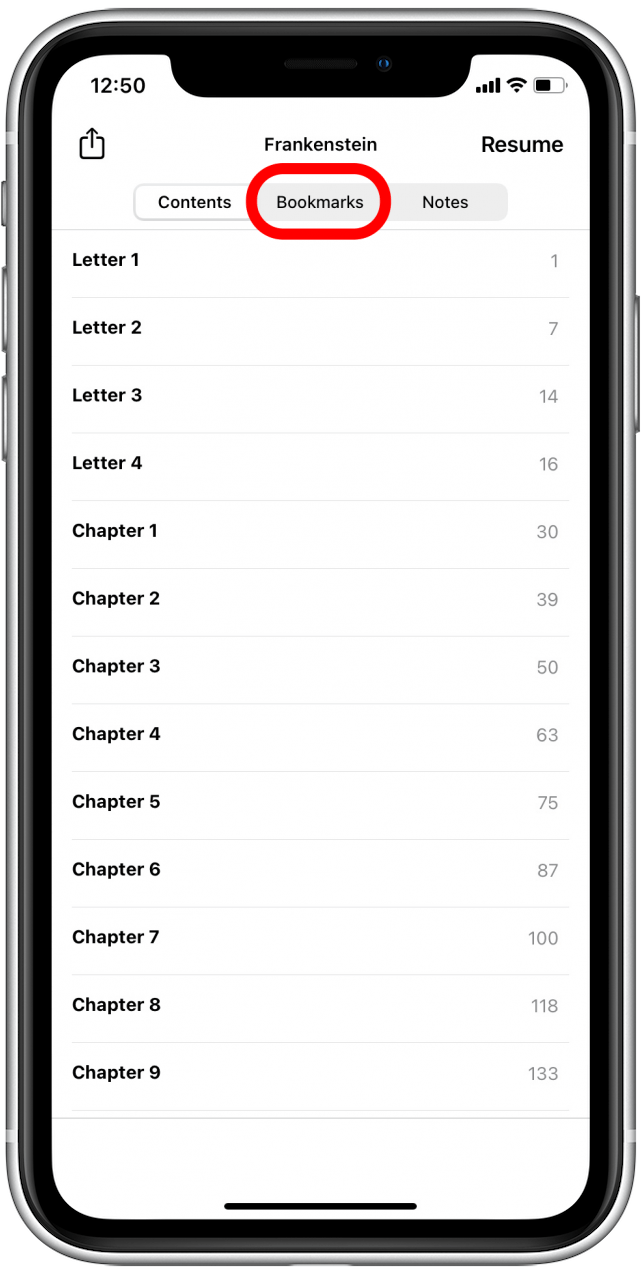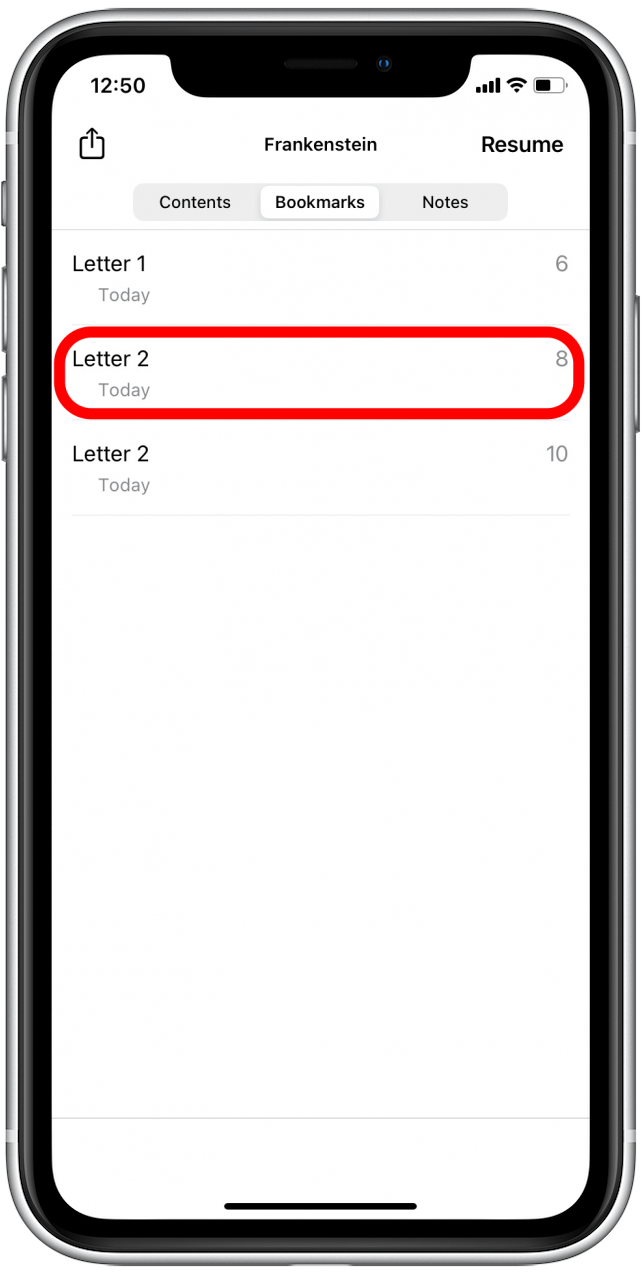Möchten Sie eine Seite markieren, um sie später erneut zu besuchen? Glücklicherweise können Sie in der Books App ganz einfach beliebig viele Lesezeichen hinzufügen und genauso einfach wieder entfernen. In diesem Handbuch erfahren Sie, wie Sie beides tun und wie Sie Ihre mit Lesezeichen versehenen Seiten anzeigen und besuchen.
* Dieser Beitrag ist Teil des Newsletters Tipp des Tages von iOSApple. Registrieren. <!–Master your iPhone in one minute per day: Sign Up–> *
Springen zu:
- So fügen Sie ein Lesezeichen in Apple Books hinzu und entfernen es
- So zeigen Sie Ihre Lesezeichen an
So fügen Sie ein Lesezeichen in Apple Books hinzu und entfernen es
Die Apple Books App speichert automatisch Ihren Platz in dem Buch, das Sie gerade lesen, wenn Sie die App schließen, sodass Sie sich keine Sorgen machen müssen, Ihren Platz zu speichern. Was aber, wenn Sie eine Seite aus irgendeinem Grund als wichtig markieren möchten, damit Sie sie später wiederfinden? Hier kommen Lesezeichen ins Spiel. Für weitere tolle Apple App-Tipps melde dich für unseren kostenlosen Tipp des Tages Newsletter an !
So fügen Sie ein Lesezeichen in der Bücher-App hinzu und entfernen es dann bei Bedarf:
- Öffnen Sie die Bücher-App.
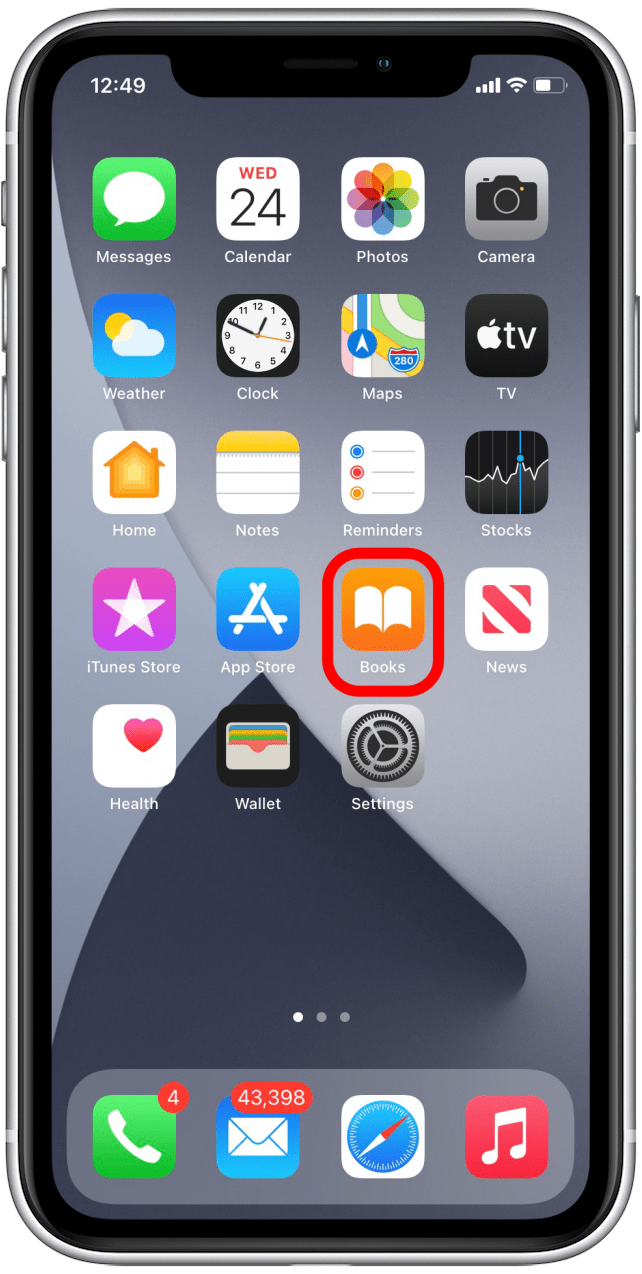
- Öffnen Sie das Buch, das Sie lesen möchten.
- Tippen Sie auf eine beliebige Stelle auf der Seite, um die Menüsymbole anzuzeigen.

- Tippen Sie oben rechts auf das Lesezeichensymbol, um die Seite, auf der Sie sich befinden, mit einem Lesezeichen zu versehen.

- Um das Lesezeichen zu entfernen, tippen Sie einfach erneut auf das Lesezeichensymbol.

So zeigen Sie Ihre Lesezeichen an
Nachdem Sie nun eine Seite oder mehrere Seiten in einem bestimmten Buch mit einem Lesezeichen versehen haben, möchten Sie vielleicht zu einer mit einem Lesezeichen versehenen Stelle zurückkehren, um sie noch einmal zu lesen oder einem Freund zu zeigen. So zeigen Sie Ihre Lesezeichen in der Bücher-App an:
- Tippen Sie auf eine beliebige Stelle auf dem Bildschirm, um die Menüsymbole der App anzuzeigen.

- Tippen Sie oben links auf das Listensymbol.

- Tippen Sie auf den Tab mit der Bezeichnung Lesezeichen.

- Sie sehen eine Liste mit Lesezeichen, die in derselben Reihenfolge angeordnet sind, in der sie im Buch erscheinen.
- Tippen Sie auf das Lesezeichen, zu dem Sie zurückkehren möchten.

Hier hast du es! Jetzt können Sie Ihre Lieblingspassagen speichern, um mit nur wenigen Fingertipps wieder darauf zuzugreifen.